Tipos de Gráficos do Excel: Como Escolher o Melhor?
Quer conhecer os principais tipos de gráficos do Excel e aprender como escolher o melhor? Então este post é para você!
Gráfico de Barras ou Linhas? Gráfico de Pizza ou de Rosca? Estas são as perguntas que fazemos quando desejamos criar um gráfico no Excel.
Mas afinal, por que será que escolher o tipo de gráfico correto no Excel é tão importante? E como realizar essa tarefa? Acompanhe os detalhes a seguir e entenda.

Já está interessado(a) no que vem por aí? Então compartilhe com sua rede de amigos para que mais pessoas possam aprender a escolher o melhor tipo de gráfico no Excel:
Tipos de Gráficos do Excel: Por que escolher corretamente?
A resposta para essa pergunta é muito simples, ou seja, gráficos corretos ajudam na tomada de decisões corretas.
Usamos gráficos para mostrar dados, avaliar alternativas, entender tendências, acompanhar progressos, entre outras ocasiões. Portanto, uma escolha incorreta pode levar a um mau julgamento dos dados, por outro lado, um tipo de gráfico correto pode levar a decisões diretas e mais rápidas.
Para escolher corretamente o tipo de gráfico no Excel, você deve primeiro entender as razões pelas quais você pode precisar de um gráfico. Neste artigo, abordaremos cinco perguntas que você deve se fazer ao escolher um gráfico para seus dados. Em seguida, daremos uma visão geral de 13 diferentes tipos de gráficos que você tem à sua disposição no Excel.
5 perguntas para escolher o melhor entre os tipos de gráficos do Excel

1. Desejo comparar valores?
Os gráficos são perfeitos para comparar um ou vários conjuntos e eles podem facilmente mostrar os valores menores e maiores nos conjuntos de dados. Se você deseja comparar valores no Excel, então use os seguintes tipos de gráficos:
- Coluna
- Barra
- Rosca
- Linha
- Dispersão
- Bala
- Cascata
2. Quero mostrar a composição de algo?
Se você pretende mostrar partes individuais que compõem o conjunto de algo, então use os seguintes formatos de gráficos:
- Pizza
- Barras empilhadas
- Colunas empilhadas
- Área
- Cascata
3. Quero entender a distribuição dos dados?
Os gráficos de distribuição ajudam você a entender os valores atípicos, a tendência normal e a variedade de informações. Use os seguintes gráficos para mostrar a distribuição de dados:
- Dispersão
- Linha
- Coluna
- Barra
4. Quer analisar as tendências em um conjunto de dados?
Se você deseja saber mais informações sobre um determinado conjunto de dados executado durante um período específico, existem alguns tipos de gráficos específicos indicados. São eles
- Linha
- Linha de eixo duplo
- Coluna
5. Quero entender melhor a relação entre conjuntos de valores?
Os gráficos de relacionamento são adequados para mostrar como uma variável se relaciona com uma ou várias variáveis diferentes. Ao tentar estabelecer a relação entre as coisas, use estes gráficos:
- Dispersão
- Bolha
- Linha
13 Diferentes tipos de gráficos do Excel para apresentar e analisar dados
Para entender melhor cada tipo de gráfico no Excel e como eles podem ser usados, aqui está uma visão geral dos principais modelos presentes no Excel.
1. Gráfico de Coluna
Um gráfico de colunas é usado para mostrar uma comparação entre diferentes itens, ou pode mostrar uma comparação de itens ao longo do tempo. Você pode usar este formato, por exemplo, para analisar a receita mensal ou obter um comparativo entre receitas e despesas mensais.
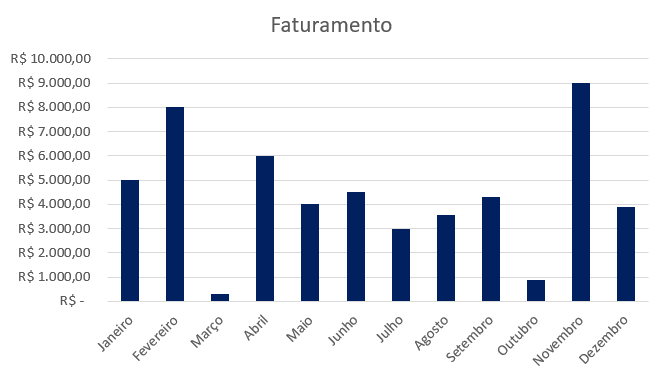
2. Gráfico de Barras
Um gráfico de barras é basicamente um gráfico de coluna horizontal e deve ser usado para evitar a desordem quando um rótulo de dados é longo ou se você tem mais de 10 itens para comparar. Este tipo de visualização também pode ser usado para exibir números negativos.
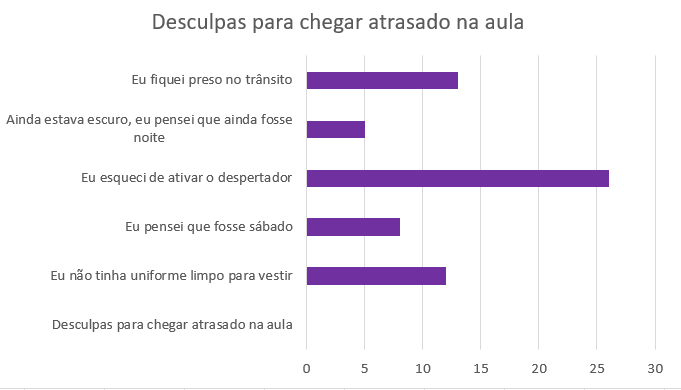
3. Gráfico de Linhas
Um gráfico de linhas revela tendências ou progresso ao longo do tempo e pode ser usado para mostrar muitas categorias diferentes de dados. Você deve usá-lo quando você traça um conjunto de dados contínuo como, por exemplo, as vendas ao longo de um ano.
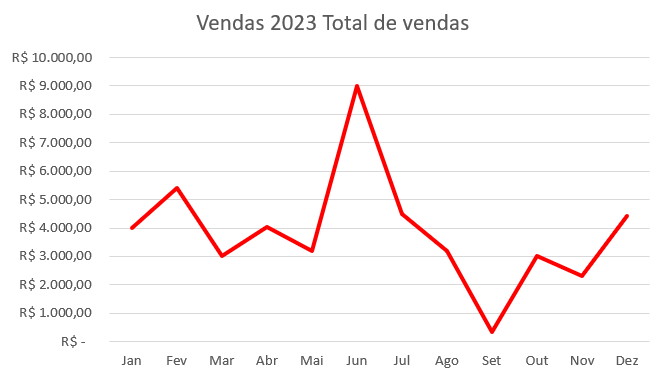
4. Gráfico de Eixo duplo
Um gráfico de eixo duplo permite traçar dados usando dois eixos e um eixo x compartilhado. É usado com três conjuntos de dados, um dos quais é baseado em um conjunto contínuo de dados e outro que é mais adequado para ser agrupado por categoria. Isso deve ser usado para visualizar uma correlação ou a falta destes entre esses três conjuntos de dados.
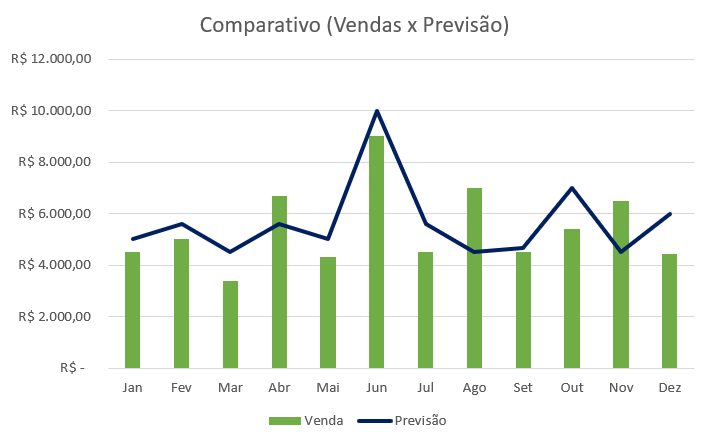
5. Gráfico de Área
Um gráfico de área é basicamente um gráfico de linhas, porém o espaço entre o eixo x é preenchido com uma cor ou padrão. Este tipo de gráfico serve para mostrar relações entre partes como, por exemplo, mostrar a contribuição dos representantes das vendas individuais para as vendas totais por um ano. O gráfico de Área também pode te ajudar a analisar informações de tendências globais e individuais.
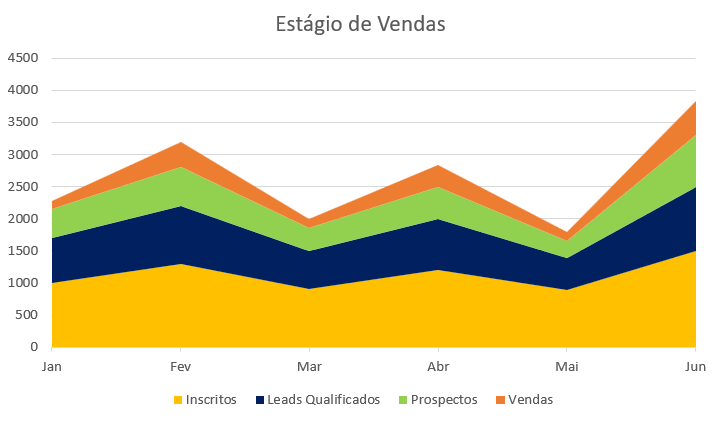
6. Gráfico de Barra Empilhada
Este modelo de gráfico deve ser usado para comparar muitos itens diferentes e mostrar a composição de cada item em comparação.
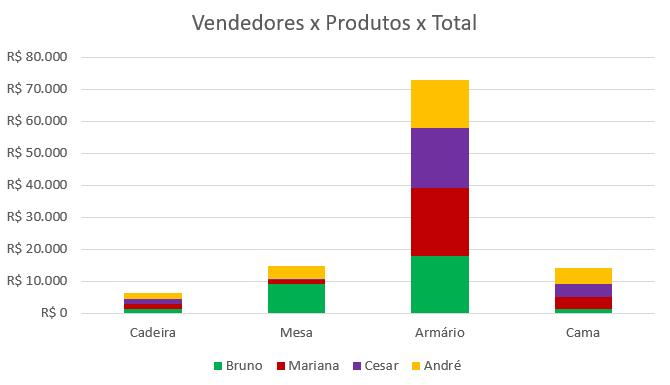
7. Gráfico de Pizza
Um gráfico de pizza mostra um número estático e como as categorias representam parte de um todo – a composição de algo. Vale lembrar que, quando um gráfico de pizza está representando números em porcentagens a soma de todos os segmentos precisa ser igual a 100%.
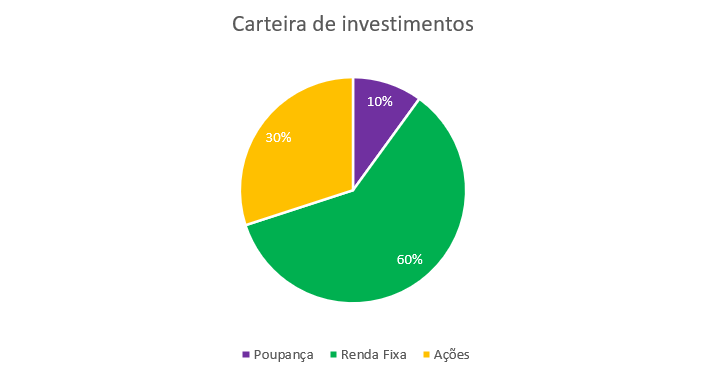
8. Gráfico de Dispersão
Um gráfico de dispersão mostrará a relação entre duas variáveis diferentes ou pode revelar as tendências da distribuição. Ele deve ser usado quando há muitos pontos de dados diferentes e você deseja realçar semelhanças no conjunto de dados. Isso é útil quando se procura outliers ou para entender a distribuição de seus dados.
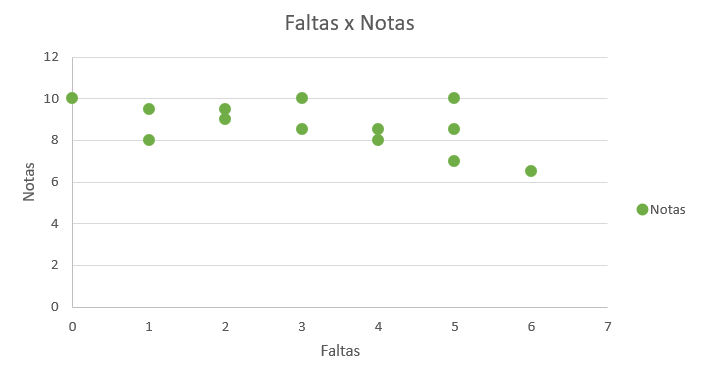
9. Gráfico de Bolhas
Um gráfico de bolhas é uma variação de um gráfico de dispersão no qual os pontos de dados são substituídos com bolhas e uma dimensão adicional dos dados é representada no tamanho das bolhas.
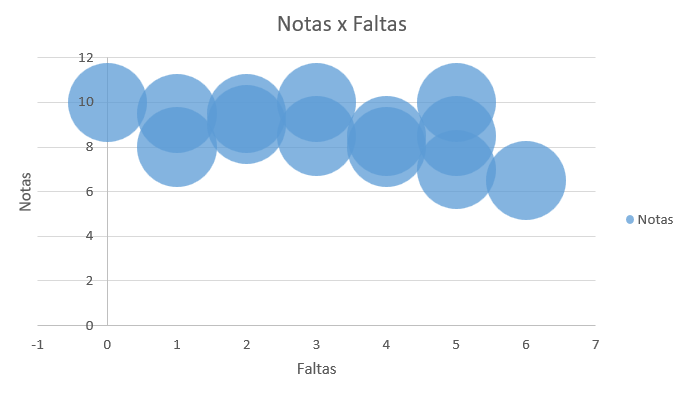
10. Gráfico de Cascata
Um gráfico de cascata deve ser usado para mostrar como um valor inicial é afetado por valores intermediários – positivo ou negativo – e resultou em um valor final. Este modelo deve ser usado para revelar a composição de um número. Um exemplo seria mostrar como a receita geral da empresa é influenciada por diferentes departamentos e leva a um número de lucro específico.
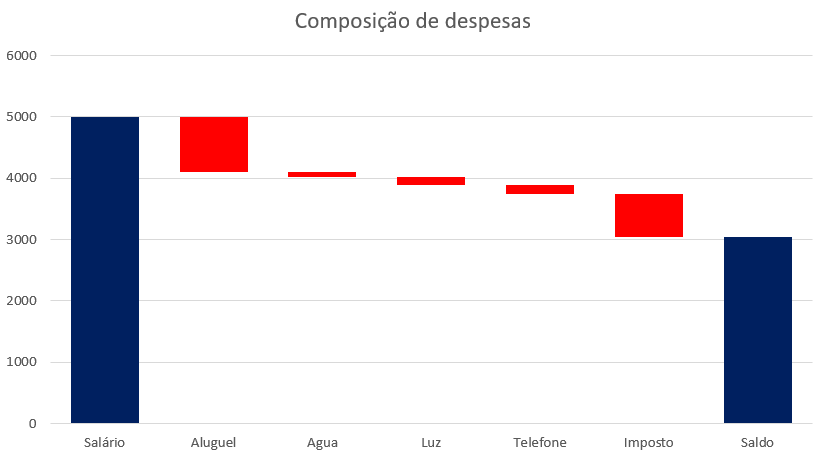
11. Gráfico de Funil
Um gráfico de funil mostra uma série de etapas e a taxa de conclusão para cada etapa. Isso pode ser usado para rastrear o processo de vendas ou a taxa de conversão de uma campanha de marketing, por exemplo.
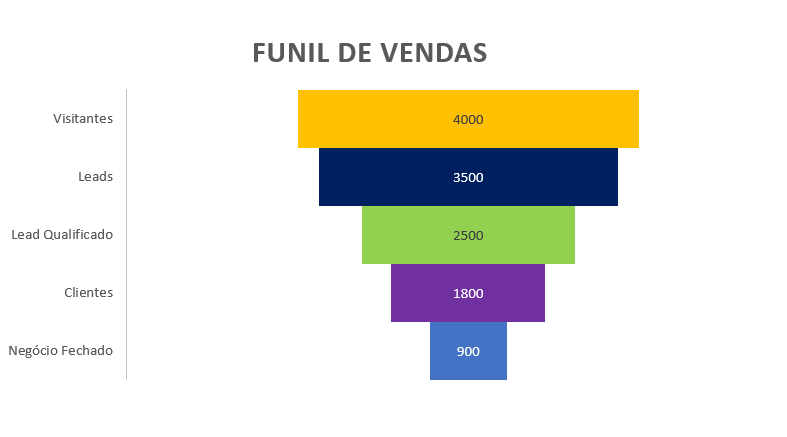
12. Gráfico de Bala
Um gráfico de bala mostra o progresso em direção a um objetivo e compara isso com outra medida, fornecendo contexto na forma de uma classificação ou desempenho. Este modelo é indicado para expressar o alcance de uma meta, por exemplo. Neste artigo ensinamos como criar um gráfico de termômetro cujo passo a passo é semelhante à criação do gráfico de bala.
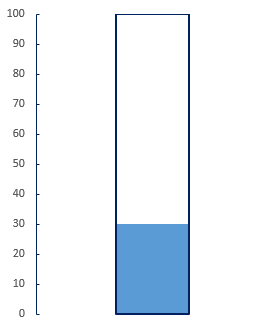
13. Gráfico de Mapa de calor
Um mapa de calor mostra a relação entre dois itens e fornece informações de classificação, como alta a baixa ou baixa a excelente. As informações de classificação são exibidas com cores variadas, ou saturação.
Apesar de não existir esse tipo de gráfico no Excel como um modelo pronto, pode criá-los facilmente com a ferramenta de Formatação Condicional.

Baixe aqui a planilha com todos os modelos de gráficos apresentados neste post.
Veja também as seguintes dicas de Excel:
- Gráfico de Gantt no Excel – 2 maneiras de criá-lo facilmente
- Gráfico Dinâmico no Excel – 3 Opções Para Criá-los
- Gráfico de Pareto no Excel: Como criar?
- Gráfico com mudança de cor: Como criar?
- Minigráficos no Excel – O Guia Definitivo
E então, o que achou da explicação sobre como escolher corretamente o tipo de gráfico no Excel? Deixe o seu comentário abaixo, gostaríamos muito de conhecer a sua opinião! Para conferir mais dicas de Excel, continue acompanhando o Excel Easy!
